Win8系统彻底卸载声卡驱动是一项非常重要的操作,但是有时我们可能会遇到一些问题。在本文中,我们将提供图文指南,教您如何彻底卸载Win8系统的声卡驱动。我们将详细介绍每个步骤和操作,让您轻松完成声卡驱动的卸载,保证您的电脑音效更加出色。
??? 1、右击win8电脑开始菜单,选择“设备管理器”;

? ? ??2、右击卸载“声音、视频游戏和控制器”下的声卡设备;
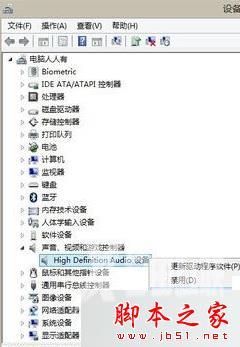
? ? ??3、重启win8电脑后,再次进入设备管理器窗口中,右击“声音、视频游戏和控制器”下的声卡设备的“属性”;

? ? ??4、切换至“事件”这一栏, 找到刚刚更新的驱动“hdaudio.inf”;

? ? ??5、再到系统盘找到并右键删除“hdaudio.inf”;

? ? ??6、此时如果选择了外移出来,则点击“继续”。需要时候粘贴过去就可以了;
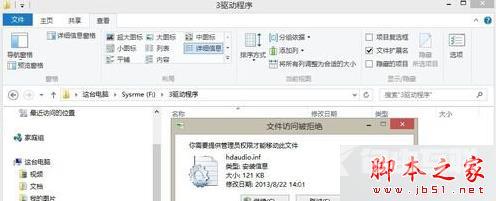
? ? ??7、删除了驱动文件后,再次卸载声卡设备驱动;
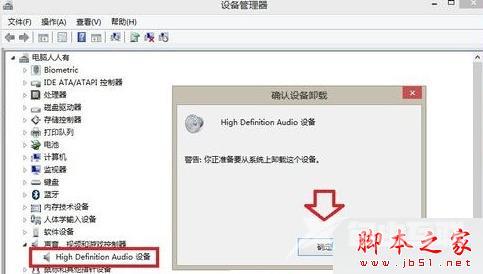
? ? ??8、重启电脑,声卡设备的驱动程序也会有黄色警示号。若再使用,匹配的声卡驱动程序更新一下就会正常了。?????
????? 以上就是对win8系统卸载声卡驱动的图文教程全部内容的介绍,方法很简单,遇到同样问题的朋友,可以按照上述方法进行设置。
郑重声明:本文由网友发布,不代表盛行IT的观点,版权归原作者所有,仅为传播更多信息之目的,如有侵权请联系,我们将第一时间修改或删除,多谢。